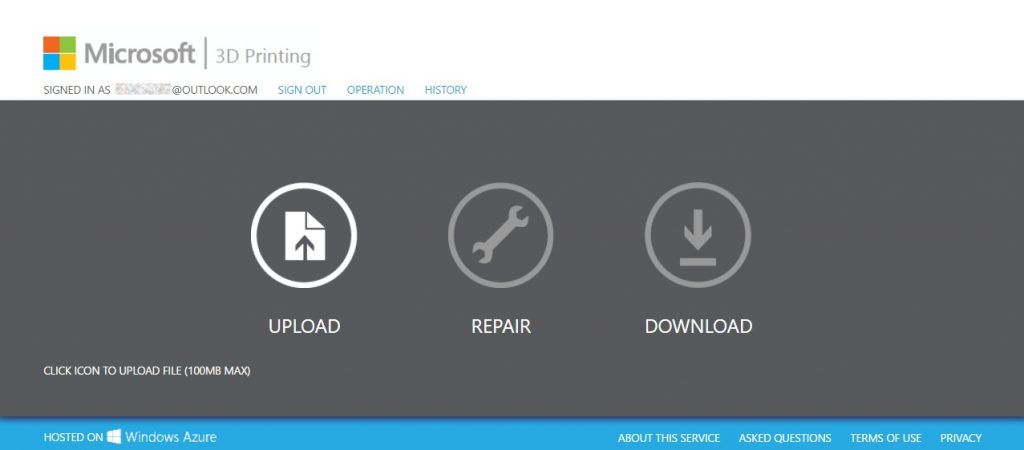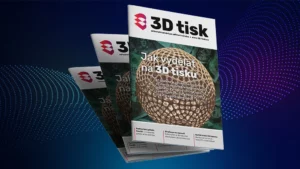Jen malou část toho, co 3D tiskneme, tvoří objekty námi vlastnoručně vymodelované. Zbylé získáváme od zadavatelů tisku či stahujeme z mnoha oblíbených on-line portálů. Jenže mezi mnoha miliony dostupných modelů k 3D tisku ve formátu STL se to doslova hemží těmi, které jsou nějakým způsobem poškozeny. Aplikace pro přípravu tisku při jejich načtení vykazují chyby. Jaká je první pomoc?
Formát STL už má hezkých pár křížků na krku, avšak oproti svým následovníkům, v čele s mnohem pokročilejším 3MF, dodnes kraluje zejména v oblasti stolního a jednomateriálového 3D tisku. Na rozdíl od souborů profesionálních CAD aplikací STL nepopisuje nic jiného než povrchovou síť trojúhelníků. Jde o formát ztrátový, protože při exportu do něj se ztrácejí mnohé informace – třeba o parametrických vztazích jednotlivých dílčích těles v sestavě či o matematických funkcích, které stály za vznikem hladkých povrchů. Přesto i dnes mnohé profesionální CAD aplikace s exportem bojují a data uložená v STL obsahují chyby. Patří k nim například špatně orientované trojúhelníky povrchu, malé otvory v povrchu (ten pro 3D tisk musí být perfektně uzavřený) a podobně.
Automatická oprava STL
Pokud získáte model k 3D tisku ve formátu STL s chybami a nemáte zdrojová data, jedinou nadějí je pokusit se takovýto model opravit. Mnohdy to zvládnou samotné aplikace pro přípravu 3D tisku už při načtení a analýze dat, jindy si vystačíte s automatickou opravou, do které nezasahujete.
Velmi oblíbeným je bezplatný nástroj zpřístupněný Microsoftem on-line (běží na analytickém jádru aplikace Netfabb). Umí automaticky opravit základní chyby povrchového modelu, redukovat trojúhelníkovou síť, převést formáty STL, OBJ, VRML do novějšího 3MF, využít jej dokonce mohou vývojáři ve vlastních aplikacích přes programovatelné rozhraní (API).
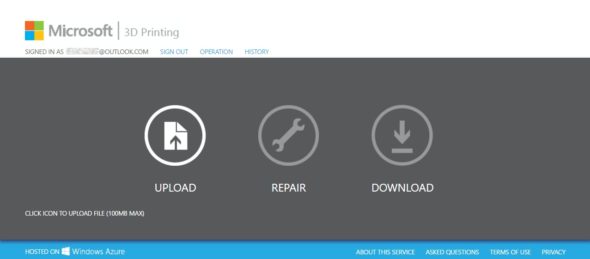
Vše se odehrává ve třech krocích:
- Na webu tools3d.azurewebsites.net (pro přihlášení bude stačit jakýkoli účet ke službám Microsoftu) nahrajete model k opravě.
- Proběhne zcela automatická analýza a oprava. Zvláště u menších modelů doslova za pár sekund.
- Model si kliknutím na ikonu uložíte a můžete zkontrolovat, zda byla oprava úspěšná, nebo je chyba v STL natolik závažná, že bude potřeba přemodelování.
Jaká jsou u tohoto řešení omezení:
- 3D model se opraví, aniž můžete zasáhnout do parametrů celého postupu. Toto omezení paradoxně vyhovujte začínajícím uživatelům, kteří nechtějí nic složitého nastavovat.
- Model posíláte do cloudového prostředí a ztrácíte nad ním tak výhradní kontrolu. Výpočet probíhá na vzdáleném serveru. Pracujete-li s unikátními modely či třeba duševním vlastnictvím třetích stran (klientů apod.), může být tato bariéra nepřekročitelná a budete muset využít jiného řešení (lokální aplikace, viz níže).
- Výsledný 3D model je natvrdo převeden do formátu 3MF, který ovšem dodnes nenačtou některé aplikace. (Co s tím, poradíme dále.)
- Maximální velikost nahrávaného modelu je omezena na 100 MB. Tuto kapacitu však u běžných modelů pro stolní 3D tisk vůbec nevyčerpáte.
Některé aplikace pro přípravu 3D tisku (tzv. slicery, chcete-li plátkovače) si s načtením opraveného souboru ve formátu 3MF poradí. Patří mezi ně třeba nová Cura 2. Jiné, včetně bezplatného Slic3ru či komerčního Simplify3D, však tento formát dodnes ignorují. Budete tak muset sáhnout po některém převodníku mezi formáty. Majitelé Windows 10 zde mají napůl vyhráno, protože součástí této operační platformy je i (stále se zlepšující) aplikace 3D Builder. 3MF vám převede do formátu STL (či třeba do OBJ nebo PLY) raz dva. Stačí načtený model označit a využít příkazu Uložit jako.
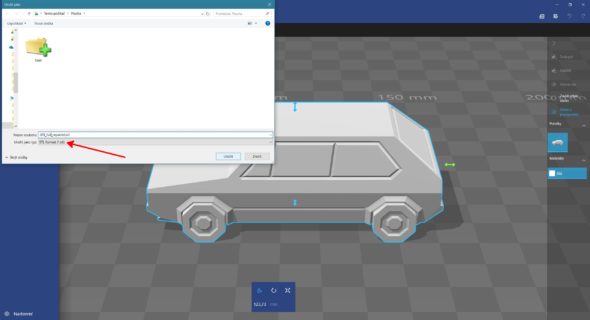
Když základní oprava nestačí
Pokud automatická oprava problém nevyřešila a v STL modelu je skryta výraznější chyba, nezbude vám než sáhnout po některém z mocnějších nástrojů pro práci s povrchovými modely.
Pro inspiraci vybíráme alespoň pětici aplikací a služeb, které si můžete vyzkoušet i bezplatně:
- Autodesk Netfabb (aplikace) jsme si nedávno představili v našem 3D tiskařském tipu s rozdělením 3D modelu na více částí,
- Autodesk Meshmixer (aplikace),
- MeshLab (aplikace),
- MakePrintable (on-line služba),
- Materialise Cloud (on-line služba).
Za redakci přejeme co nejméně chyb v modelech a co nejhladší 3D tisk.